●本記事の情報は2024年8月31日時点のものです
●この記事は約8分で読めます
●この記事は約8分で読めます

こんにちは、タンポポウサギです☆30代、投資歴3年10ヶ月の個人投資家!現在は仕事をしながら投資信託と現物株で投資をしています!1,000円から始めた投資…今では資産3ケタ万円に到達!
つみたてNISA 投資信託の直近評価額↓
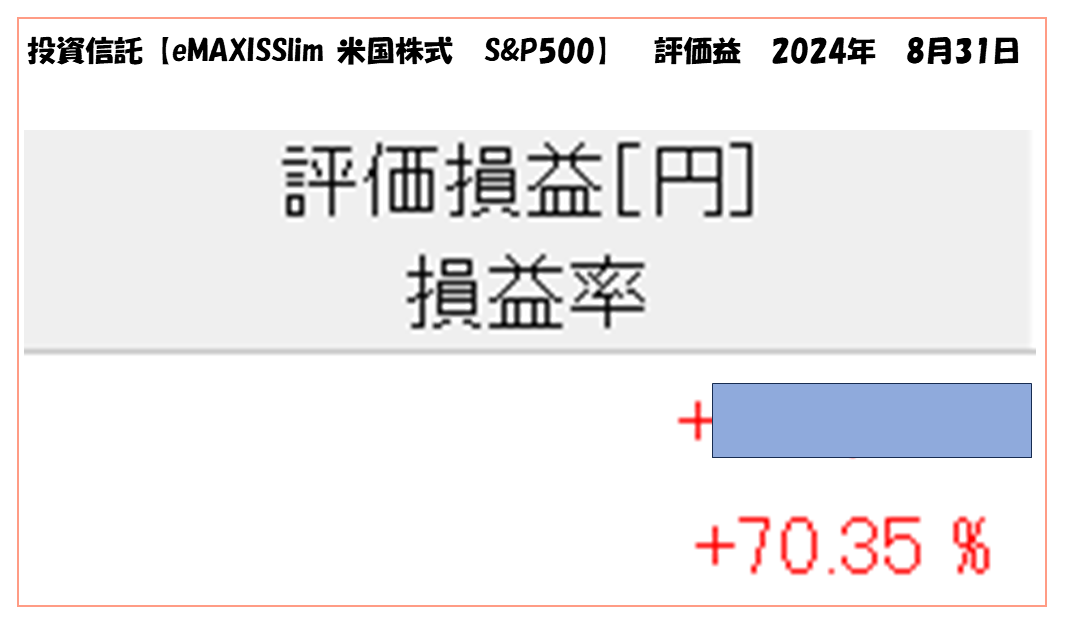
↓・・・・☆ここから本文です☆・・・・↓

タンポポウサギー、楽天証券にきめたぶー!
どうやって証券口座をひらくぶー?

スマホがあれば手続きができるよ☆
【おおまかな結論】
①事前準備
②メール登録▶登録URLが届く
③本人確認
④お客様情報入力
申し込み完了!▶審査…
⑤更に登録&初期設定
⑥楽天証券口座に入金
⑦取引開始
②メール登録▶登録URLが届く
③本人確認
④お客様情報入力
申し込み完了!▶審査…
⑤更に登録&初期設定
⑥楽天証券口座に入金
⑦取引開始
今回は楽天証券のホームページにあった口座解説の動画を使って説明していきます。
スマホ1つあればできます!
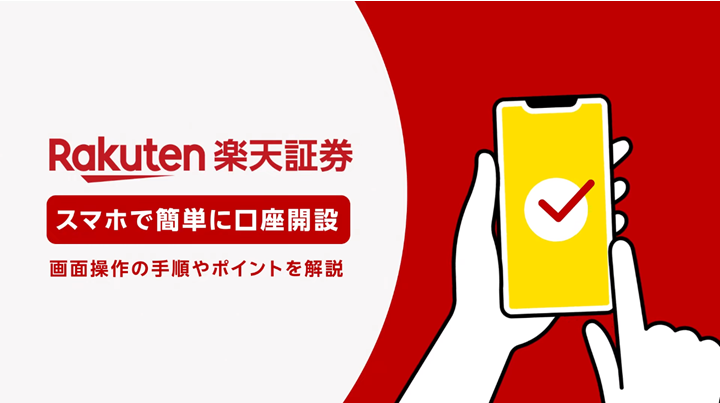
動画が見たい方はこちらのURLから飛べます

口座開設から手続きまで:楽天証券
お客様のお手続きはすべてweb上で完了。オンラインでの口座開設。このページでは口座開設の流れおよび口座開設後に取引開始するまでの流れを案内します。
それでは早速みていきましょう!

ステップ1 事前準備
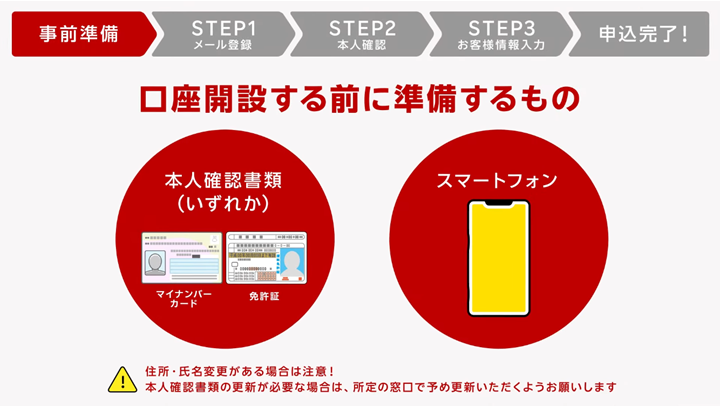
今回はマイナンバーカードを使うのでご準備ください。
※免許証でも可能ですが、取引前にマイナンバーカードの登録も必要になってきます。
あとは楽天証券に登録するメールアドレスが必要になります。
私は普段使っているGmailを使っています。
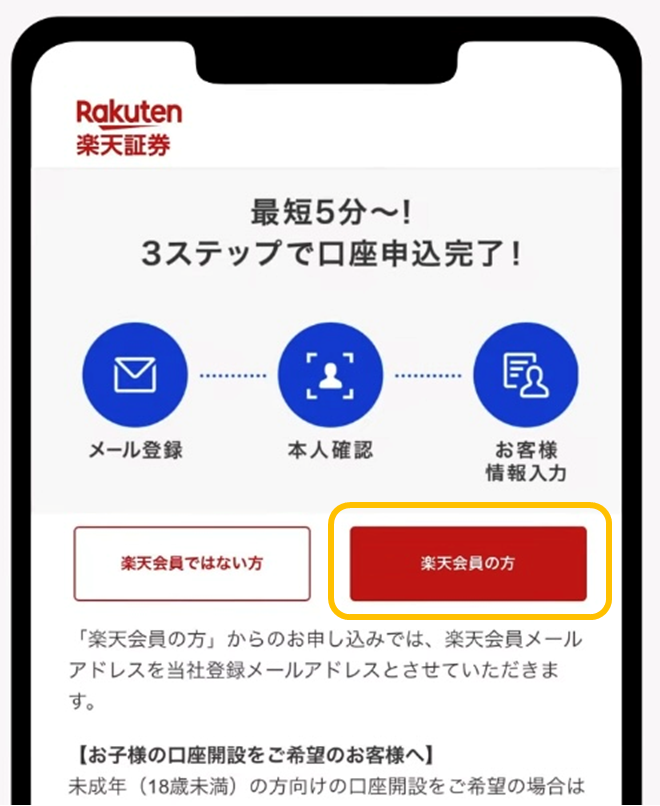
●「楽天会員の方」をタップ
今回は「すでに楽天会員の方」から手続きを進めていきます!
楽天会員ではない方は左のボタンをタップして手続きを進めましょう
楽天IDログイン
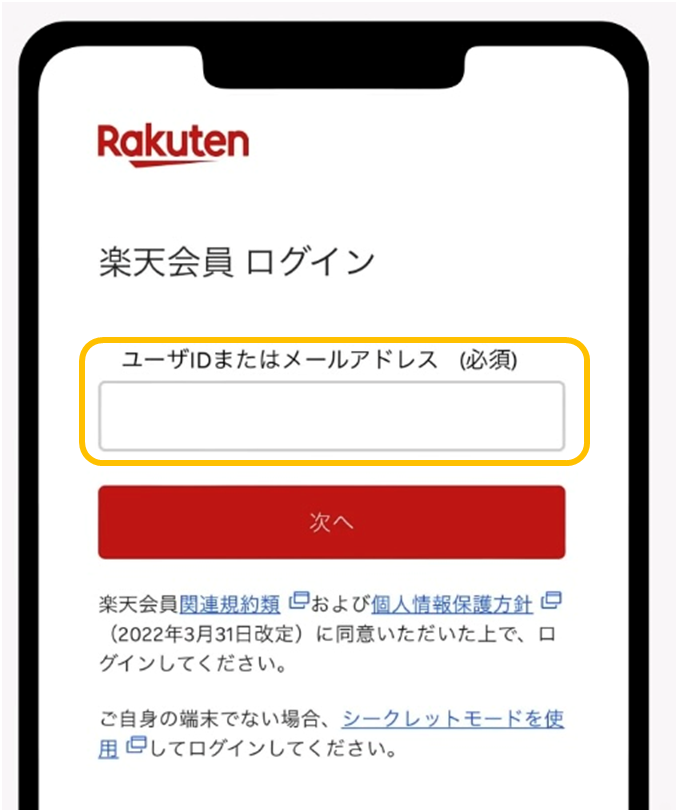
●楽天IDでログイン
次へ進みます。
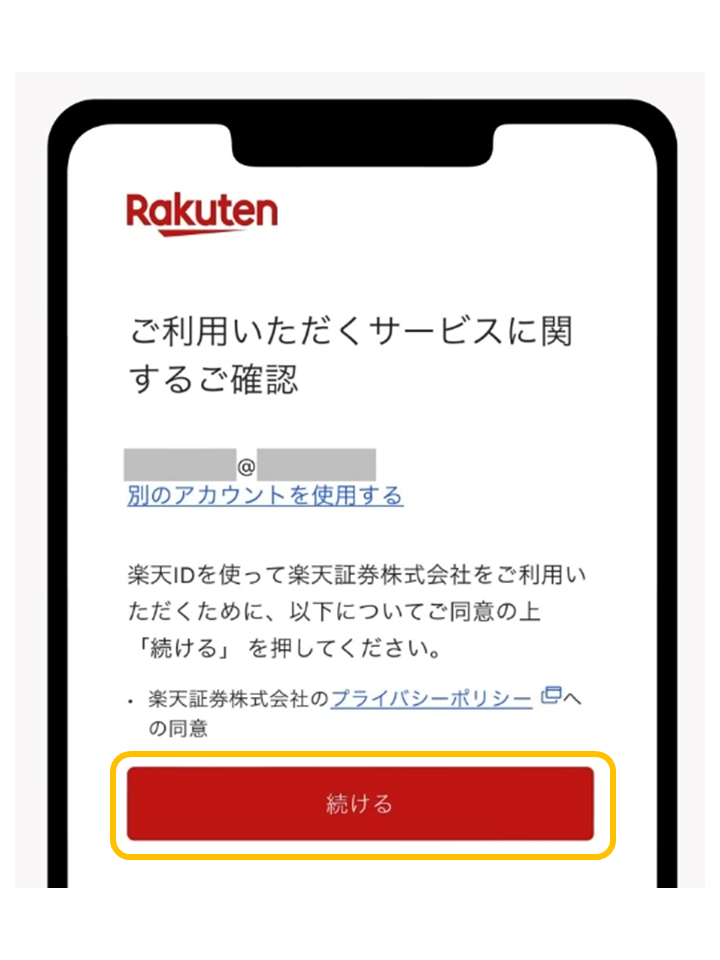
●「続ける」をタップ
アカウントに間違いがなければそのまま続けます。
ステップ2 メール登録
メール送信
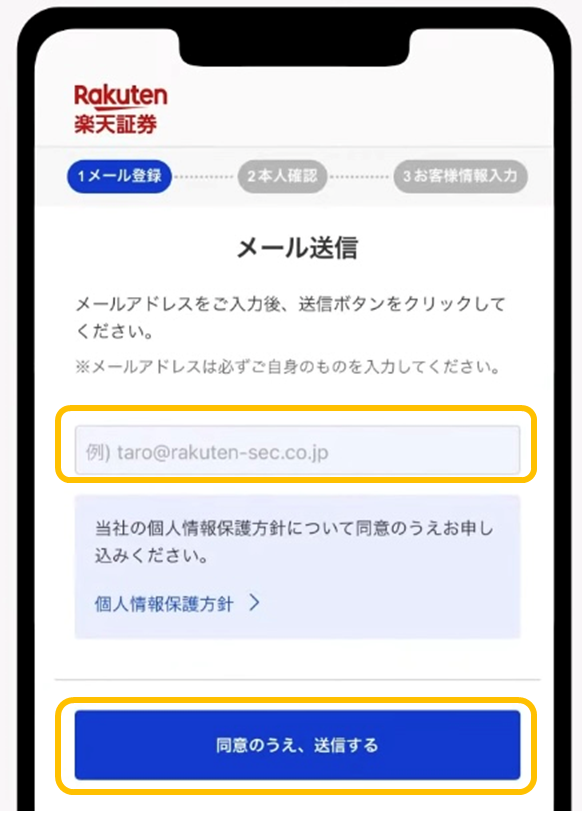
●メールアドレスを入力
●個人情報保護方針を確認する
●「同意のうえ、送信する」をタップ
●個人情報保護方針を確認する
●「同意のうえ、送信する」をタップ
手続き開始のメールが送られてくる
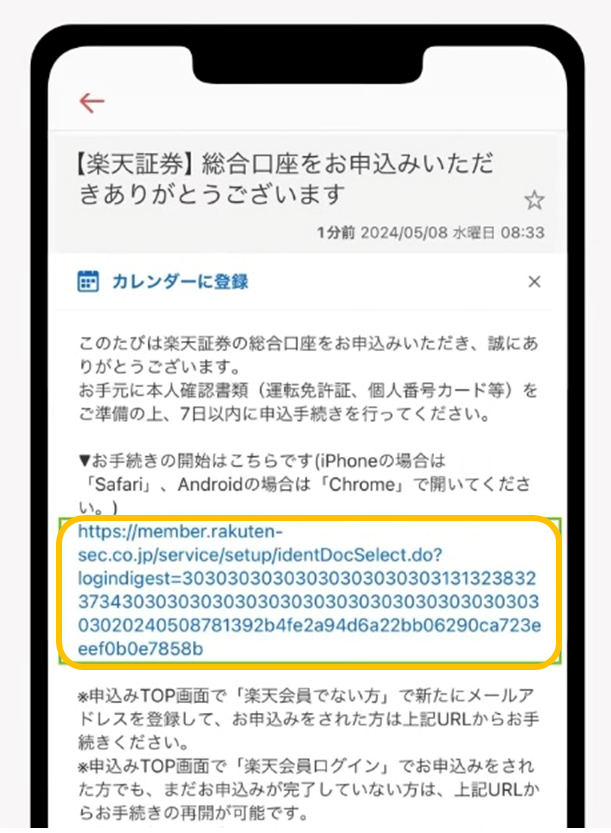
●先ほど入力したメールアドレス宛てに、楽天証券から送られてきたメールを開く
●「お手続きの開始はこちらです」下のURLをタップ
●「お手続きの開始はこちらです」下のURLをタップ
URLをタップすると証券口座申し込みの画面が開きます。
ステップ3 本人確認
国籍選択・本人確認書類選択
まずは本人確認です。
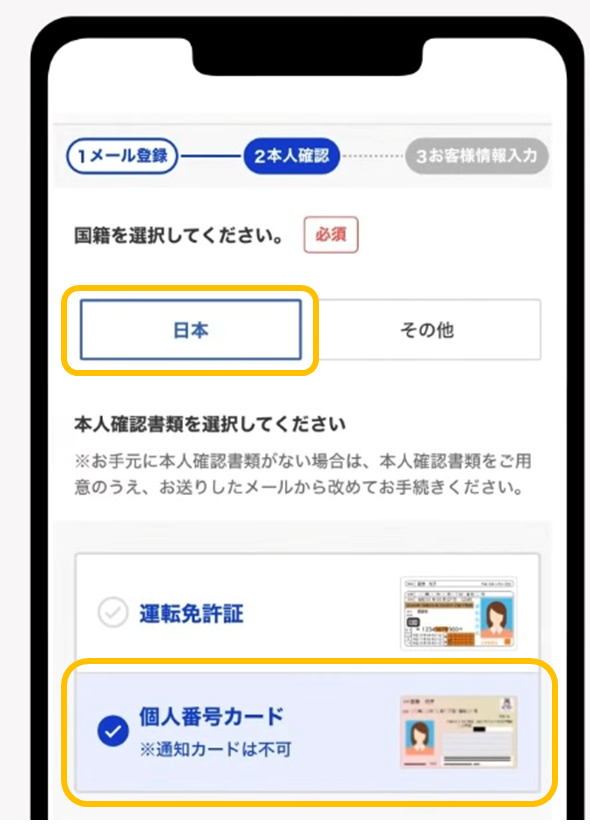
●国籍が日本の場合は「日本」をタップ
●本人確認書類、今回は「個人番号カード」で進めていきます
●本人確認書類、今回は「個人番号カード」で進めていきます
本人確認書類の選択
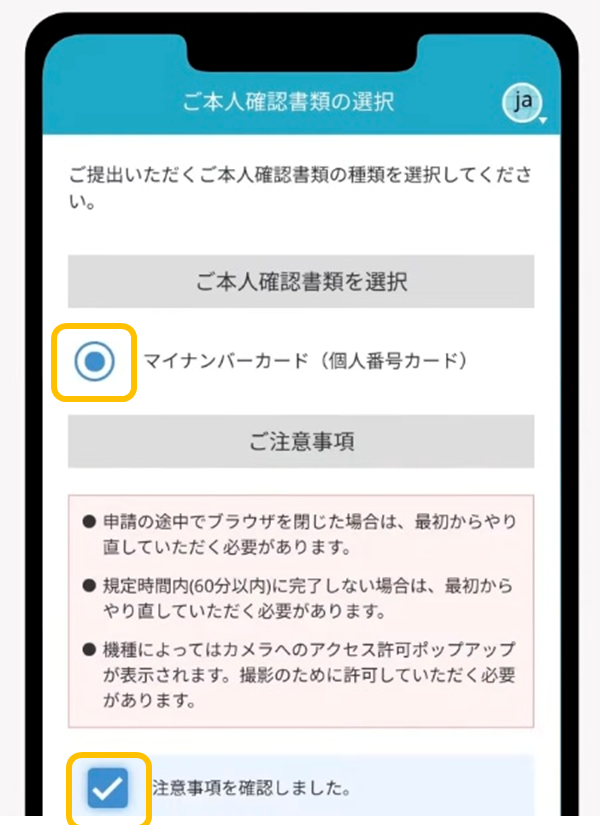
●マイナンバーカードを選択
●注意事項を確認する
●「注意事項を確認しました」をタップ
●注意事項を確認する
●「注意事項を確認しました」をタップ
次にマイナンバーカードの撮影です。
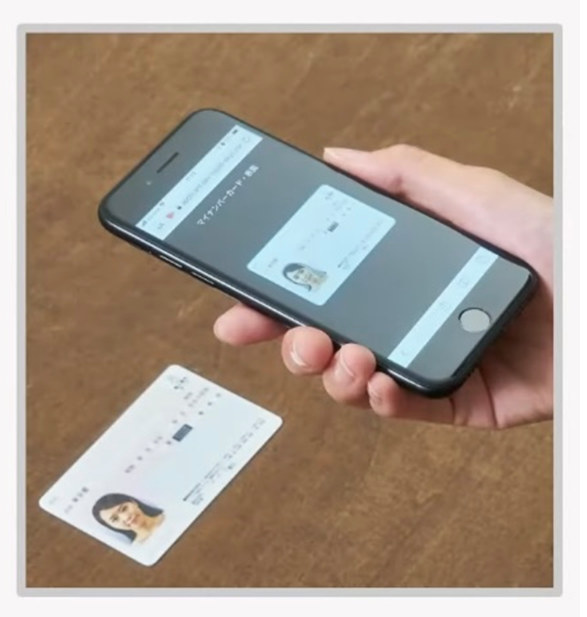
●マイナンバーカードを撮影する
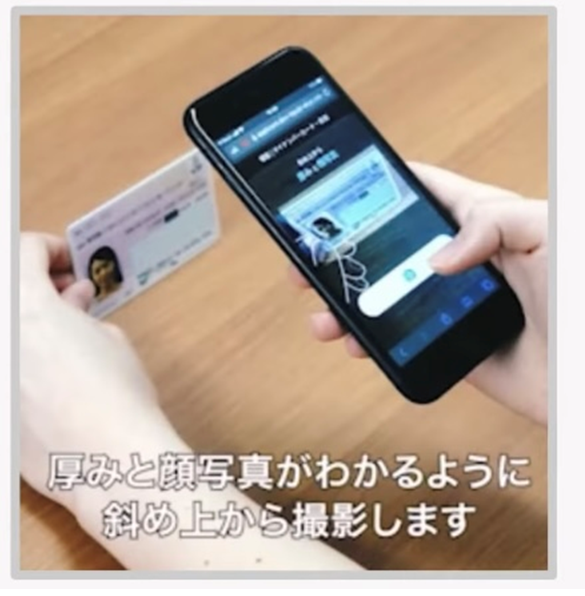
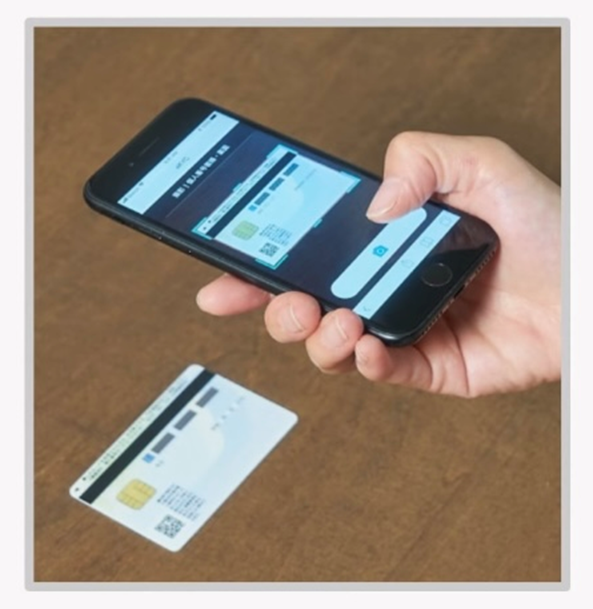
カードの厚みや裏面も撮影します。
ステップ4 お客様情報入力
氏名等の入力

●氏名など、お客様情報を入力
納税方法の選択
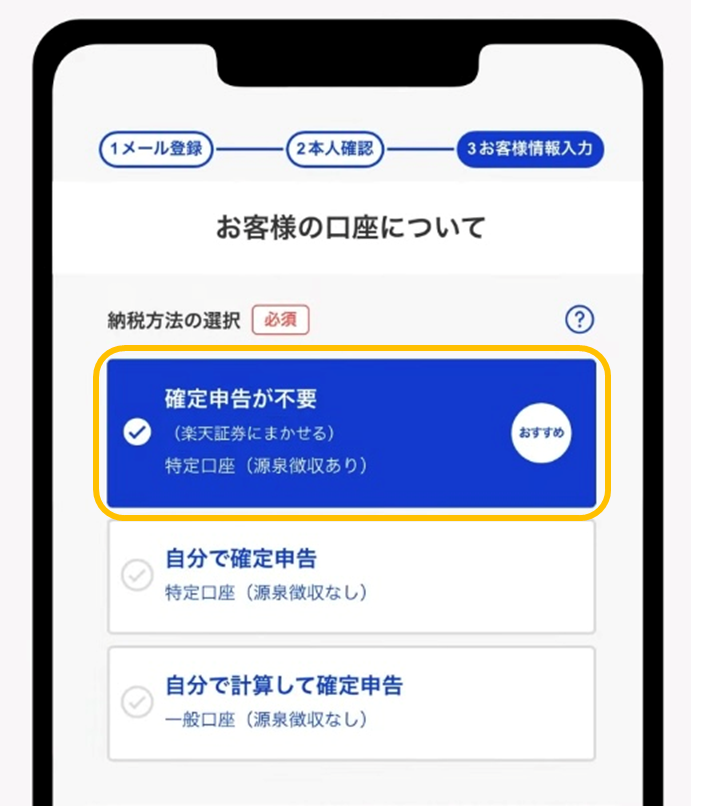
●確定申告が不要をタップ
投資で出た利益には約20%の税金がかかります。
一番上の「確定申告が不要・特定口座 源泉徴収あり」を選べば証券会社が税金の徴収を自動でやってくれるので便利です。
私は「確定申告が不要・特定口座 源泉徴収あり」で証券口座を開いています。
損益通算をしたい方は一般口座を選択することで、源泉徴収されなくなります。
NISA口座の選択
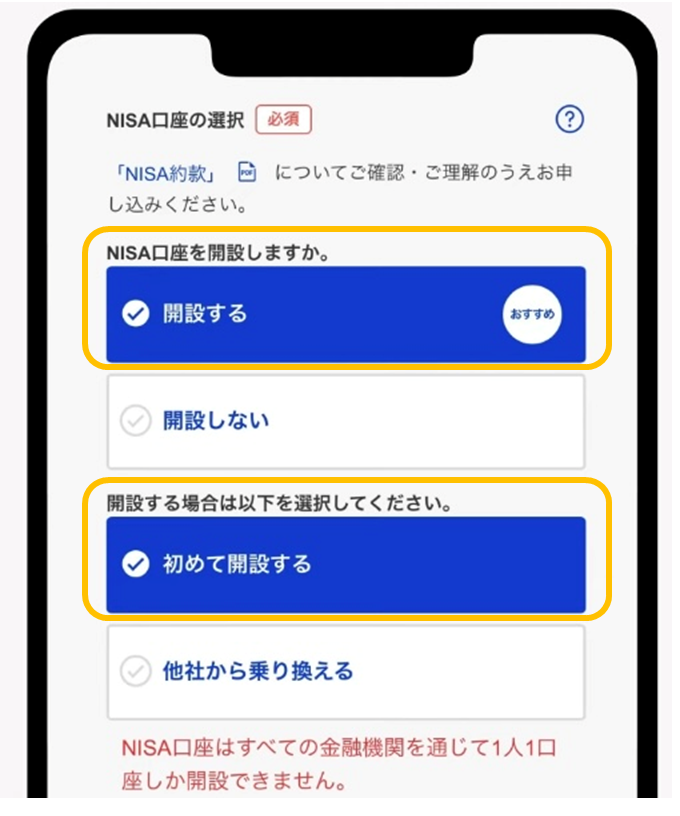
●NISA口座を開設するをタップ
●初めて解説するをタップ
●初めて解説するをタップ
これから投資を始める方はNISA口座を使うことで投資利益に対する20%の税金がかからなくなります。
私は個別銘柄の現物取引も、まずNISA口座の成長投資枠から埋めました。
併せて開設しておきましょう!
NISAを知りたい方はこちらの記事をどうぞ↓

2024年から始まる新NISAをわかりやすく解説 10分で読める
この記事では、まだ投資をしたことがない方や投資を始めたばかりの初心者の方に向けて、2024年から始まる新NISAについておおまかに解説していきます。資産運用に『新NISA』はもはや必要不可欠
です。それほどの理由がこの記事を読むことでわかります。さらにこの記事は10分で読み終わるくらいにまとめてあるので初心者の方でもサッと読めちゃうと思います☆
楽天カードの申し込み
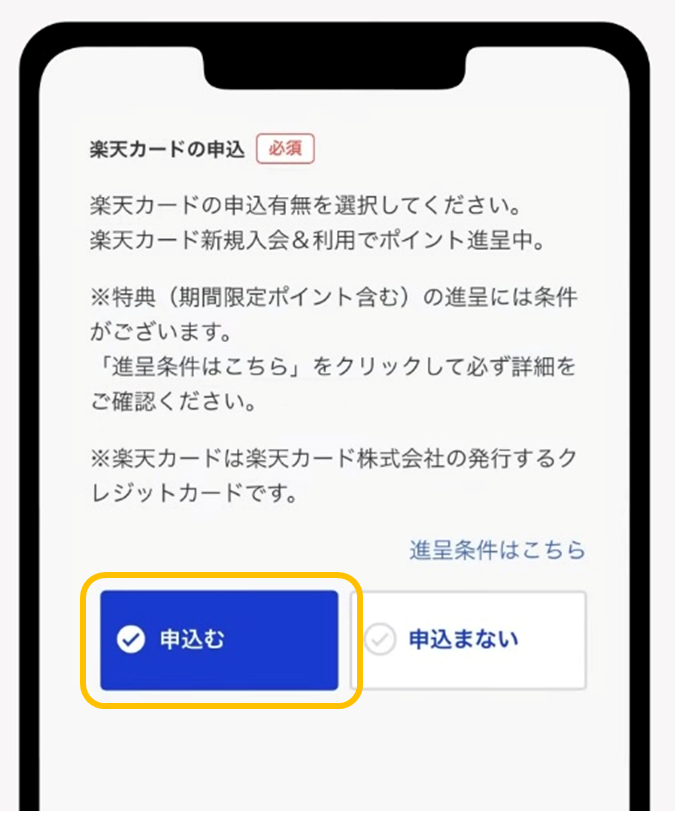
●楽天カードを作る場合は「申し込む」をタップ
FX・信用口座の申込

●特に必要ない場合は「申し込まない」をタップ
投資初心者の方はまず国内株式や投資信託の現物投資からの投資がおすすめです。
今回はFX/信用取引口座は開かなくても大丈夫です。
ログインパスワードの設定
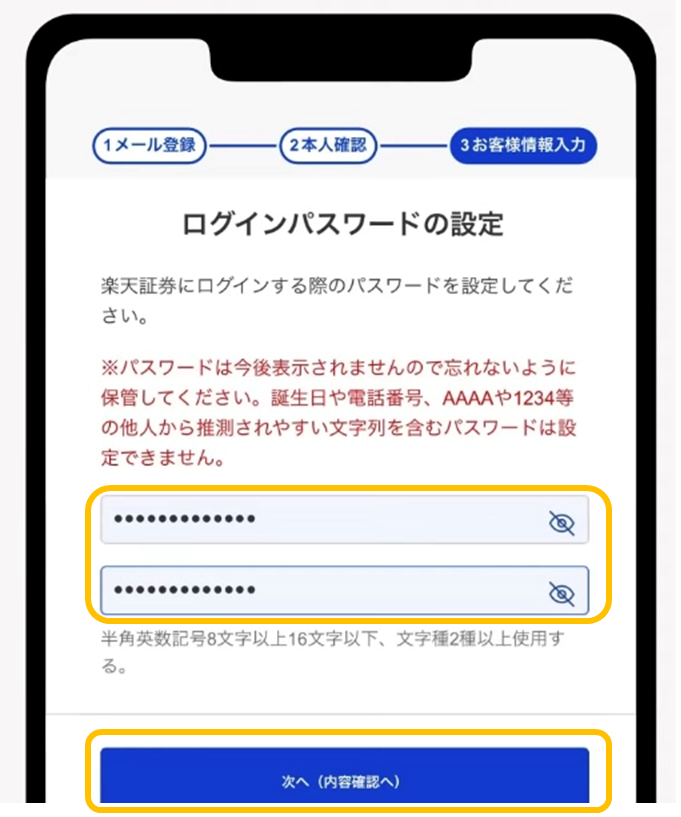
●ログインパスワードを決めて入力
※半角英数記号8文字以上16文字以下、文字種2種以上使用
私はパスワード管理アプリでランダムのパスワードを作りました。
簡単なパスワードは避けましょう。
重要書類への同意
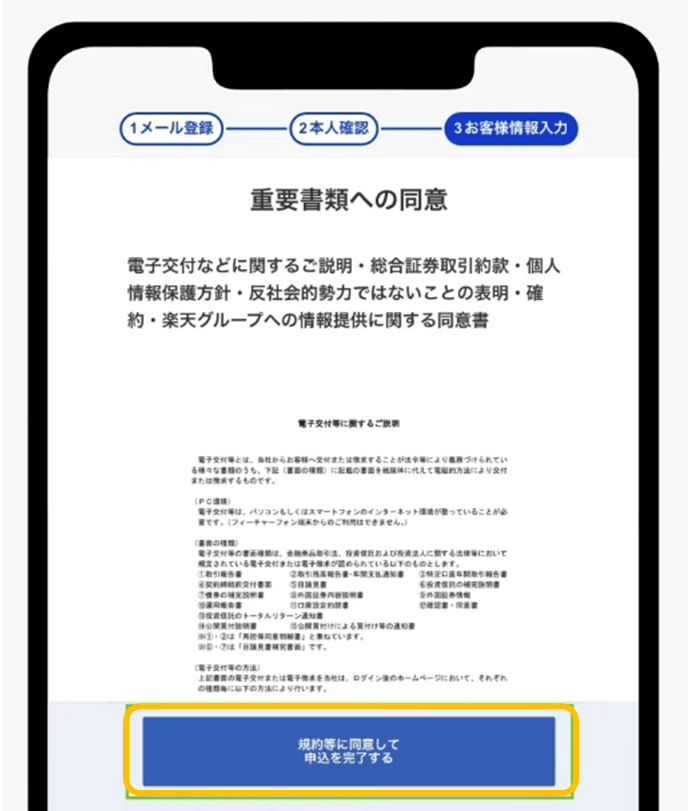
●同意書を確認する
●「規約等に同意して申込を完了する」をタップ
●「規約等に同意して申込を完了する」をタップ
申し込み完了
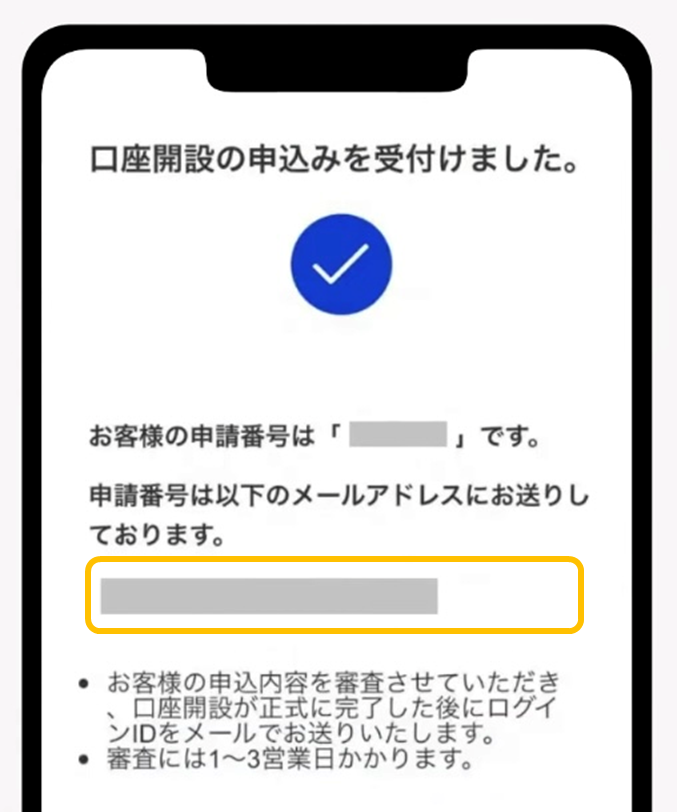
口座開設が完了したら
完了通知の受取
提出書類の審査が完了したら、メールもしくは郵送でログインIDが送られてきます。
初期設定
暗証番号や勤務先情報などの登録を行います。
それが終われば、取引ができるようになります
投資資金を入金
投資資金を入金します。
私はマネーブリッジなどの便利な機能があるので、楽天銀行を開設して、そこから証券口座に入金しています。
○○銀行に入金
↓
○○銀行から楽天証券に入金
↓
○○銀行から楽天証券に入金
もちろん他の銀行でも大丈夫です!
楽天証券に入金が終わったら取引ができます!
マネーブリッジについてはこちらの記事をどうぞ↓

人気急上昇のネット証券! 楽天証券のメリット5選 ~手数料最安水準!
▼楽天証券のメリット▼ ①手数料が最安値水準 ②投資商品が充実 ③単元未満株もできる ④楽天ポイントが投資に使える ⑤マネーブリッジで簡単入金
まとめ
①事前準備
②メール登録▶登録URLが届く
③本人確認
④お客様情報入力
申し込み完了!▶審査…
審査が通ったらログインIDが届く
⑤更に登録&初期設定
⑥楽天証券口座に入金
⑦取引開始
②メール登録▶登録URLが届く
③本人確認
④お客様情報入力
申し込み完了!▶審査…
審査が通ったらログインIDが届く
⑤更に登録&初期設定
⑥楽天証券口座に入金
⑦取引開始
もちろんスマホだけでなく、パソコンでの登録も可能です!
①~④は10分から15分くらいでできると思いますが、審査や⑤も入れると取引ができるようになるまでは数日かかります。
早めに口座開設を済ませて、焦らず準備していきましょう!
それでは今回は以上です☆

ではでは~☆



